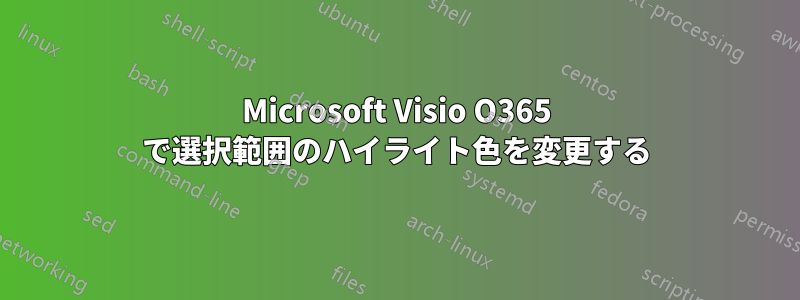
Visio O365 をインストールしましたが、質問があります。Ctrl + F を押して何かを検索するときに、強調表示された領域の色を変更することは可能ですか?
複数のページに大量の情報があり、重複しているものもあります。Ctrl + F を選択してキー文字を検索すると、デフォルトで灰色でハイライトされた選択範囲になります。探している項目がページに複数回ある場合は、矢印で移動してその場所を見つけることができます。ただし、ページに 1 回しかない場合は、小さな灰色のボックスがどこにあるかを正確に見つけるのが非常に困難になることがよくあります。灰色を、たとえば黄色や赤など、目立つように変更できれば便利です。
私はここで答えを見つけたと思いました:
Microsoft Visio Pro 2016 x64 で選択範囲のハイライト色を変更する
しかし、どうやらすべての RGB 色をアプリに入力したようですが、グレーのオプションが 1 つも見つかりません。ColorManySelect または ColorLinkHighlight かもしれないと思いましたが、これらは探しているものではないようです。
ご協力いただければ幸いです。
答え1
Visio では、「ctrl + f」で検索されたデータを他の色で強調表示することはできません。
この機能は Excel と Word でのみ利用できます。
回避策として、データに応じて図形に色を付けることをお勧めします。
図形の色の変化に基づいて必要なものを見つけることができます。
1.[データ] タブで、[データ グラフィック フィールド] チェック ボックスをクリックしてオンにします。
2. [データ グラフィック フィールド] ウィンドウで、色付けを適用するデータ フィールドを特定します。
詳しくは :


